windows10声音怎么设置呢,首先用户需要进入设置的系统选项中,在这里用户可以对系统的声音进行设置。然后进入后用户可以修改你的声音输出设备,用户们还能修改音量或者开启空间音效,下面就是具体的windows10声音怎么设置方法介绍的内容,用户们如果需要设置声音可以参考。
windows10声音怎么设置
1、点击左边开始菜单,进入“设置”
2、接着进入系统选项。
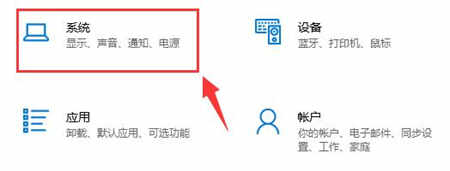
3、然后点击左侧边栏的“声音”设置。
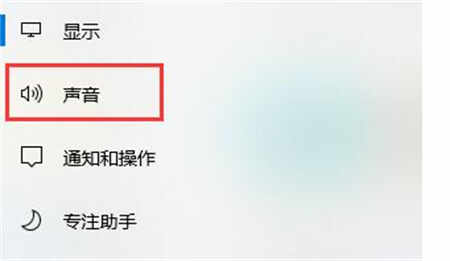
4、在上方可以修改你的声音输出设备,下方可以修改音量。
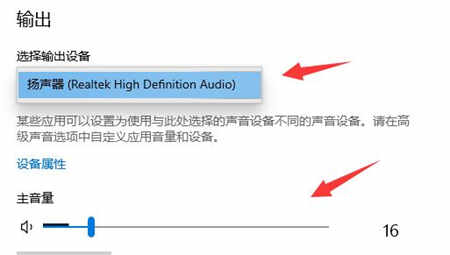
5、在“设备属性”中,可以开启空间音效,修改左右声道的音量。
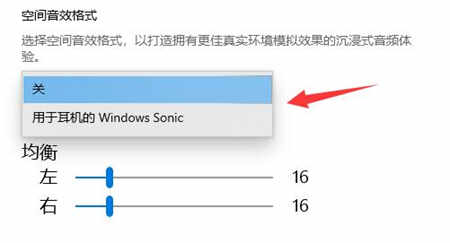
6、在输入选项下可以修改麦克风设备,还可以测试麦克风。
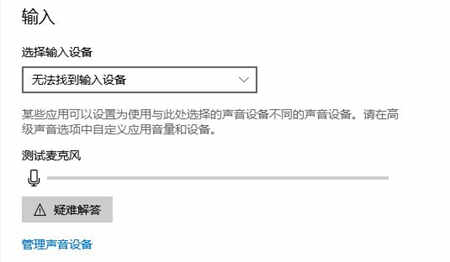
7、在右上角还可以连接蓝牙耳机,打开声音控制面板、设置麦克风隐私等。
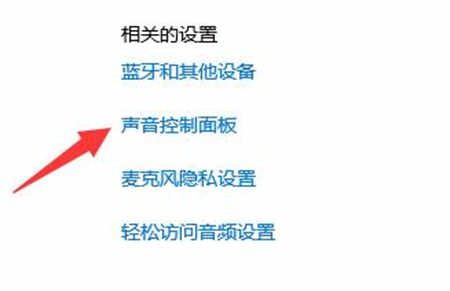
以上就是windows10声音怎么设置的教程了,如果你想要修改自己的声音设置,可以根据上面的教程一步步进入,就能找到想要的设置内容了。








 AutoCAD2024破解补丁 V2024 最新免费版
AutoCAD2024破解补丁 V2024 最新免费版
 SolidWorks2023sp1.0破解版 V1.0 中文免费版
SolidWorks2023sp1.0破解版 V1.0 中文免费版
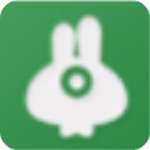 拼多多兔子助手v18.86绿色版
拼多多兔子助手v18.86绿色版
 PEiDv0.95汉化版
PEiDv0.95汉化版
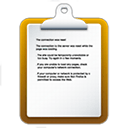 Clipdiaryv5.2绿色破解版
Clipdiaryv5.2绿色破解版
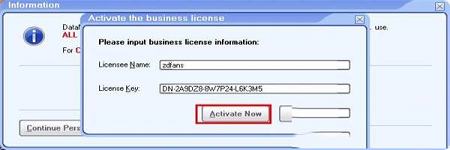 DataNumen RAR Repairv2.8.1破解版
DataNumen RAR Repairv2.8.1破解版
 Stellariumv0.18.2官方中文版
Stellariumv0.18.2官方中文版
 多标签文件管理器(XYplorer)v19.10.0200中文绿色专业注册版
多标签文件管理器(XYplorer)v19.10.0200中文绿色专业注册版